Älytelevisiot tarjoavat lukuisia etuja perinteisiin televisioihin verrattuna. Näihin etuihin kuuluvat parempi äänenlaatu, suurempi näytön koko ja selkeämpi resoluutio.
Lisäksi älytelevisiot tarjoavat pääsyn erilaisiin sovelluksiin, kuten pelisovelluksiin ja suosittuihin suoratoistopalveluihin, kuten Netflix, Hulu, Amazon Prime ja HBO Max.
Samsungin televisiot ovat suosittu valinta kuluttajien keskuudessa, ja niissä on useita esiasennettuja sovelluksia, kuten HBO Max.
Joillakin käyttäjillä voi kuitenkin olla vaikeuksia HBO Max -sovelluksen kanssa Samsung-televisiossaan. Tämä voi olla turhauttavaa, varsinkin kun yrität korjata ongelmaa.
On tärkeää huomata, että tämä on yleinen ongelma, ja se voidaan korjata helposti. Sinun ei tarvitse peruuttaa tilausta, heittää televisiota ulos ikkunasta tai vaihtaa toiseen suoratoistopalveluun.
Tässä artikkelissa annamme vaiheittaisen oppaan, jonka avulla voit ratkaista ongelman, jossa HBO Max ei toimi Samsung-televisiossasi. Tämän oppaan avulla pääset hetkessä takaisin suoratoistamaan suosikkiohjelmiasi ja -elokuviasi HBO Maxissa.
| Mitä tietää? | Lyhyet tiedot |
| 1. Tarkista Internet-yhteytesi | Sinulla pitäisi olla nopea ja vakaa yhteys, jotta HBO Max -sovellus voi suoratoistaa sisältöä. |
| 2. Tarkista yhteensopivuus | HBO Max -sovellus on yhteensopiva vuonna 2016 tai sen jälkeen julkaistujen Samsung-televisioiden kanssa. Jos televisiosi on tätä vanhempi, HBO Max ei ehkä toimi kunnolla. |
| 3. Kirjaudu ulos HBO Max -sovelluksesta. | Kirjaudu ulos HBO Max -sovelluksesta ja kirjaudu takaisin sisään. |
| 4. Pakota Samsung TV:n sammuttaminen | Pakota Samsung TV:n sammuttaminen joko irrottamalla kaapeli tai käyttämällä kaukosäädintä. |
| 5. Päivitä Samsung TV:n laiteohjelmisto | Varmista, että TV:n laiteohjelmisto on päivitetty, jotta voit korjata HBO Max -sovelluksen tai minkä tahansa muun sovelluksen kanssa ilmenevät ongelmat. |
| 6. Päivitä HBO Max -sovellus | Tarkista mahdolliset sovelluspäivitykset, jos ne ovat saatavilla Samsung Smart TV:ssäsi. |
| 7. Asenna HBO Max -sovellus uudelleen | HBO Max -sovelluksen uuden asennuksen pitäisi myös auttaa korjaamaan mahdolliset ongelmat. |
HBO Max ei toimi Samsung TV:ssä
Jos sinulla on ongelmia HBO Maxin kanssa Samsung TV:ssäsi, kokeile sammuttaa se, irrottaa se, odottaa 60 sekuntia, kytkeä se sitten takaisin ja kytkeä se uudelleen päälle. Avaa sitten HBO Max -sovellus, ja sen pitäisi alkaa toimia.
Yleisiä syitä siihen, että HBO Max ei toimi Samsung-televisiossa, ovat mm. seuraavat:
- Yhteensopivuusongelma
Televisiosi ei ehkä ole yhteensopiva HBO Max -sovelluksen kanssa. Jos käytät vanhempaa laitetta, jossa on vanhentunut käyttöjärjestelmä, se saattaa aiheuttaa ongelmia sovelluksen suoratoistossa.
- Löysät liitännät
Väärin kytketyt johdot voivat aiheuttaa yhteysongelmia. Varmista, että TV:n ja reitittimen virtajohdot on liitetty tukevasti, jotta keskeytyksiä ei tule. Löysät johdot ja kaapelit voivat myös aiheuttaa internetongelmia, ja ilman internet-yhteyttä suoratoistosovellukset eivät toimi.
- HBO Max -sovelluksen ongelmat
HBO Max -sovelluksen vanhentuneet versiot voivat aiheuttaa usein kaatumisia ja huonoa suoratoiston laatua. Tämä voi johtua sovelluksen häiriöistä tai vioista, virheellisestä asennuksesta tai päivityksestä tai yksinkertaisesti siitä, että television muisti on täynnä.
Sujuvan ja saumattoman katselukokemuksen varmistamiseksi on tärkeää pitää sovellus ajan tasalla ja varmistaa, että televisiossa on riittävästi muistia.
- Vanhentunut TV-ohjelmisto
Aivan kuten vanhentunut sovellus voi vaikuttaa kielteisesti suoratoistokokemukseen, TV-ohjelmiston päivittäminen voi parantaa sitä. Päivityksellä voidaan ratkaista ongelmat, kuten viiveet käytön aikana, parantaa suoratoiston sujuvuutta ja estää toistuvat katkokset.
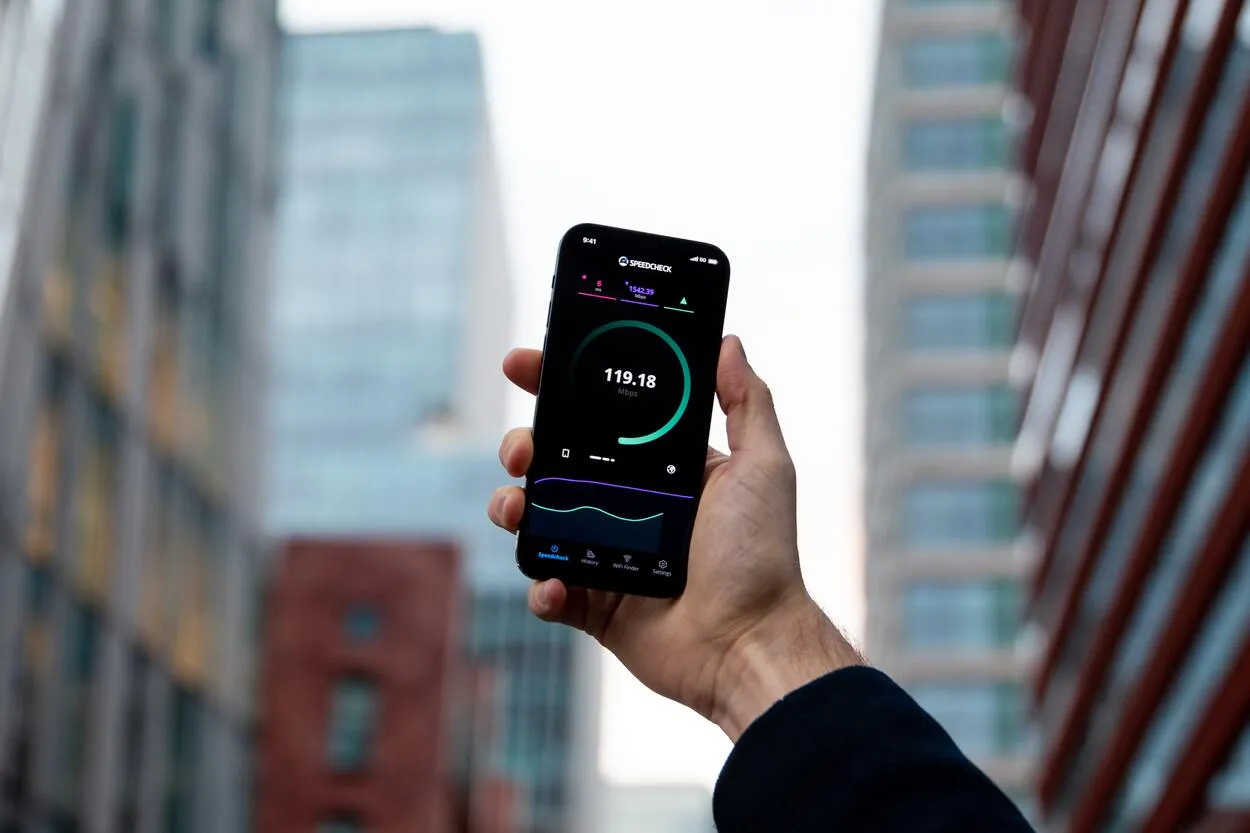
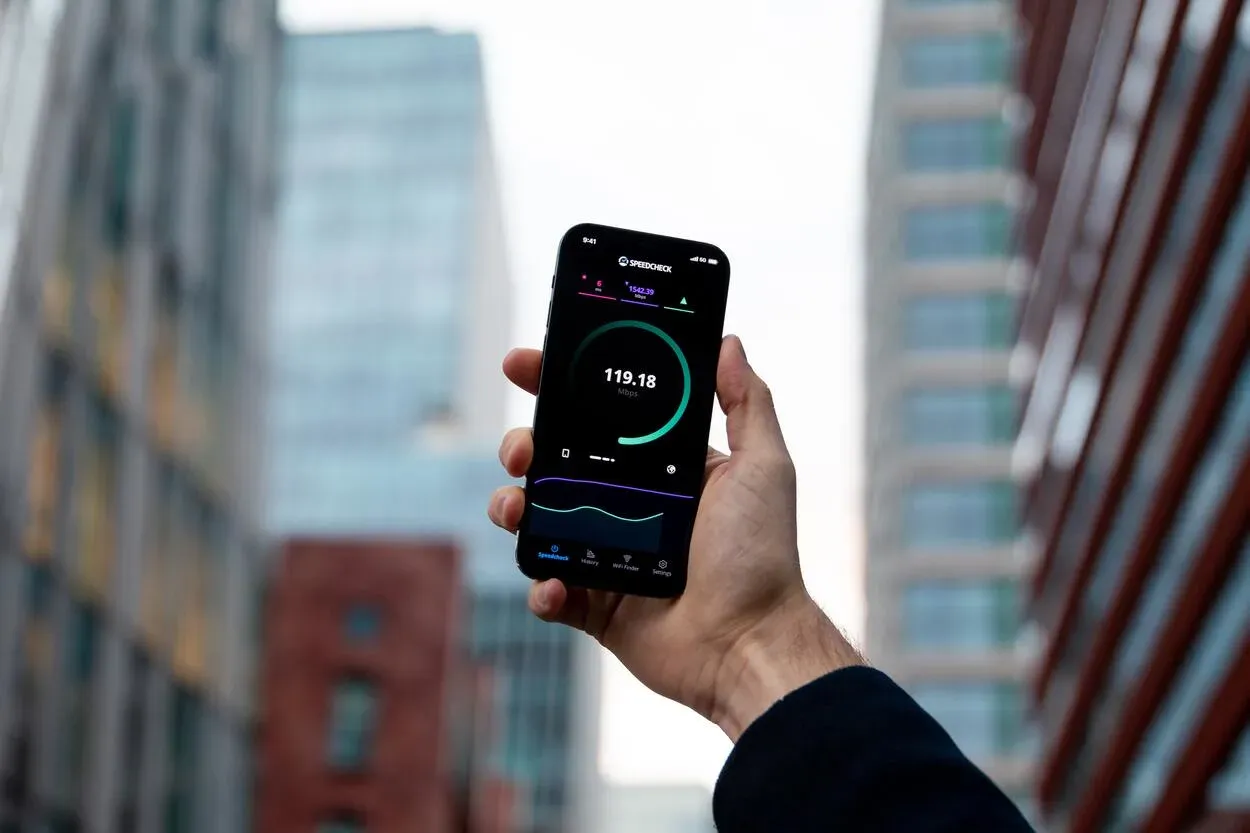
Internet Speed Test
Miten korjata HBO Max ei toimi Samsung TV:ssä?
1. Tarkista Internet-yhteys
HBO Max vaatii vakaan internetyhteyden toimiakseen kunnolla. Jos internetin nopeus on hidas tai yhteysongelmia esiintyy, se voi johtaa siihen, että sovellus jumittuu latausnäyttöön tai ei toimi Samsung TV:ssäsi.
Aloita vianmääritys tarkistamalla internetin nopeus. Vaiheet internetin nopeuden mittaamiseksi:
- Avaa haluamasi selain Samsung Smart TV:ssä.
- Siirry osoitteeseen speedtest.net, joka on ilmainen online-nopeustestityökalu.
- Aloita nopeustesti napsauttamalla ”Go”.
Nopea ja vakaa internetyhteys on välttämätön HBO Max -sovelluksen sujuvaan suoratoistoon. Nopeustestin tulosten pitäisi vastata palveluntarjoajasi lupaamaa internet-nopeutta liittymäsopimuksesi perusteella.
Optimaalisen katselun varmistamiseksi HBO Maxissa suositeltu Internet-nopeus on:
- 5 Mbps – 1080p-suoratoisto.
- 10 Mbps – Optimaalinen nopeus 1080p-suoratoistoa varten.
- 25 Mbps – UHD (4K) -suoratoisto.
- 50 Mbps – vakaaseen 4K-suoratoistoon.
Jos internetyhteys on hidas tai sitä ei ole lainkaan, voit etsiä vikoja tarkistamalla, onko Wi-Fi-verkossa ongelmia.
- Sammuta Samsung TV.
- Irrota modeemi ja reititin virtalähteestä.
- Odota 1 minuutti ja kytke modeemi ja reititin uudelleen virtaan.
- Odota, kunnes valot syttyvät uudelleen.
- Kytke Samsung TV päälle.
- Kytke Samsung TV uudelleen internetiin.
Tilapäiset tekniset ongelmat HBO Maxin palvelimilla voivat estää palvelun käytön. Tällaisissa tapauksissa on suositeltavaa odottaa ja yrittää käyttää HBO Maxia myöhemmin uudelleen.
2. Tarkista yhteensopivuus


Samsung Chromebook
HBO Max on yhteensopiva vuonna 2016 tai sen jälkeen julkaistujen Samsung-televisioiden kanssa. Jos televisiosi on vanhempi, se ei ehkä toimi optimaalisesti sovelluksen kanssa. Ennen kuin yrität muita vianmääritysmenetelmiä, tarkista Samsung-televisiosi yhteensopivuus HBO Maxin kanssa.
HBO Max edellyttää HDCP-tukea (High-bandwidth Digital Content Protection) tekijänoikeussuojatun sisällön suoratoistoa varten. Toisto-ongelmien välttämiseksi on varmistettava, että Samsung TV tukee HDCP:tä.
3. Kirjaudu ulos HBO Max -sovelluksesta.


Multiple apps are installed on a mobile device.
Toinen ratkaisu on kirjautua ulos HBO Max -sovelluksesta. Näin toimitaan:
- Käynnistä Samsung Smart TV ja muodosta yhteys internetiin.
- Käynnistä HBO Max -sovellus.
- Siirry kohtaan Asetukset ja selaa oikealle.
- Valitse ”Kirjaudu ulos”.
- Sulje sovellus.
- Avaa sovellus uudelleen ja kirjaudu sisään HBO Max -tunnuksilla.
HBO Max -sovelluksen välimuistin ja tietojen tyhjentäminen Samsung TV:ssä voi auttaa ratkaisemaan sovellukseen liittyvät ongelmat. Se voi poistaa väliaikaiset tiedot tai vioittuneet tiedostot, jotka saattavat aiheuttaa ongelmia.
4. Samsung TV:n pakollinen sammuttaminen


Unplug the cord
Television pakollinen sammuttaminen ja uudelleenkäynnistäminen voi auttaa ratkaisemaan ongelmia HBO Max -sovelluksen käytön aikana. Tässä on kaksi tapaa sammuttaa televisio väkisin:
- Käytä kaukosäädintä
Kun Samsung Smart TV on päällä, paina kaukosäätimen virtapainiketta. TV sammuu ja käynnistyy automaattisesti uudelleen 5 sekunnin kuluessa.
- Irrota kaapeli
Irrota televisio virtalähteestä, odota noin 30 sekuntia ja kytke se sitten takaisin. Televisio käynnistyy uudelleen.
5. Samsung TV:n laiteohjelmiston päivittäminen
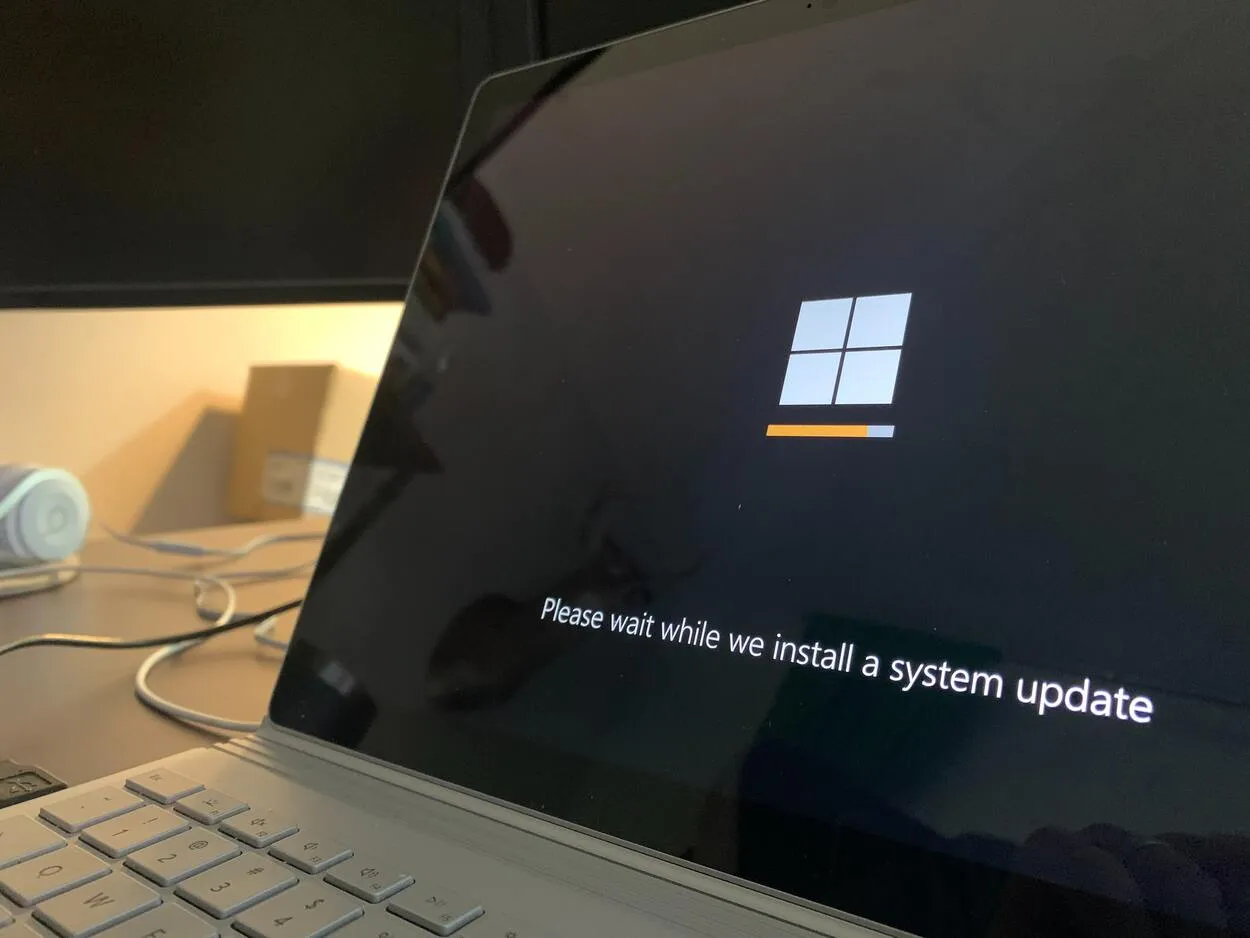
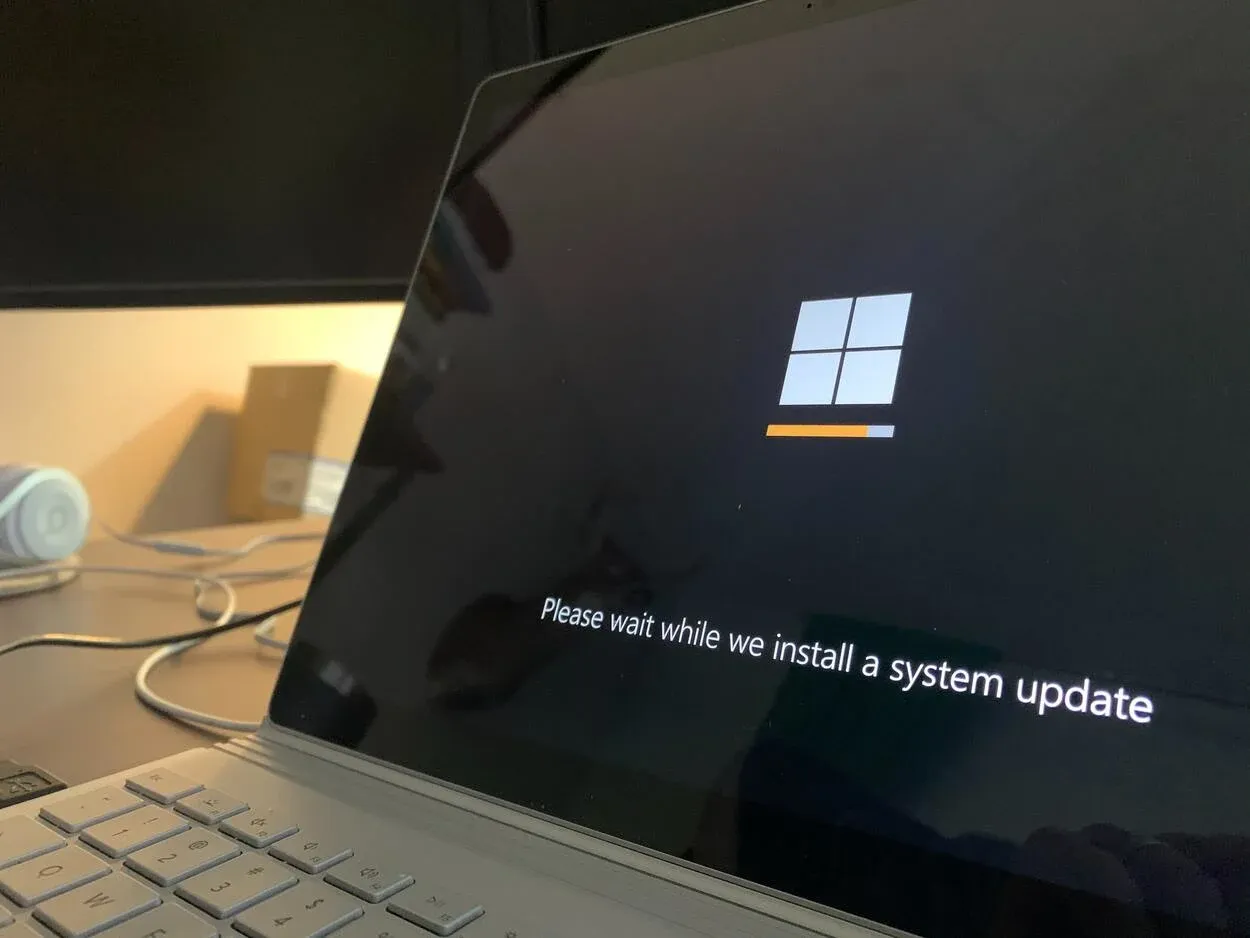
Firmware Update
Samsung TV:n laiteohjelmiston päivittäminen voi auttaa ratkaisemaan HBO Max -sovelluksen tai muiden sovellusten kanssa mahdollisesti esiintyvät ongelmat. Tämän yksinkertaisen prosessin avulla voit pitää television ohjelmiston ajan tasalla. Näin sinun on toimittava:
- Käynnistä aluksi Samsung TV ja varmista, että se on liitetty toimivaan verkkoon.
- Paina sitten kaukosäätimen Menu-painiketta tai siirry Asetukset-osioon.
- Valitse sieltä Tuki ja valitse sitten Ohjelmistopäivitys.
- Jos saatavilla on jokin päivitys, televisio lataa ja asentaa sen automaattisesti.
- Tarkista lopuksi, toimiiko HBO Max -sovellus oikein päivityksen asennuksen jälkeen.
Jos Samsung TV:n sisäinen tallennustila on täynnä, se voi vaikuttaa HBO Max -sovelluksen suorituskykyyn. Tallennustilan vapauttaminen poistamalla tarpeettomia tiedostoja tai sovelluksia voi parantaa sovelluksen toimivuutta.
6. Päivitä HBO Max -sovellus
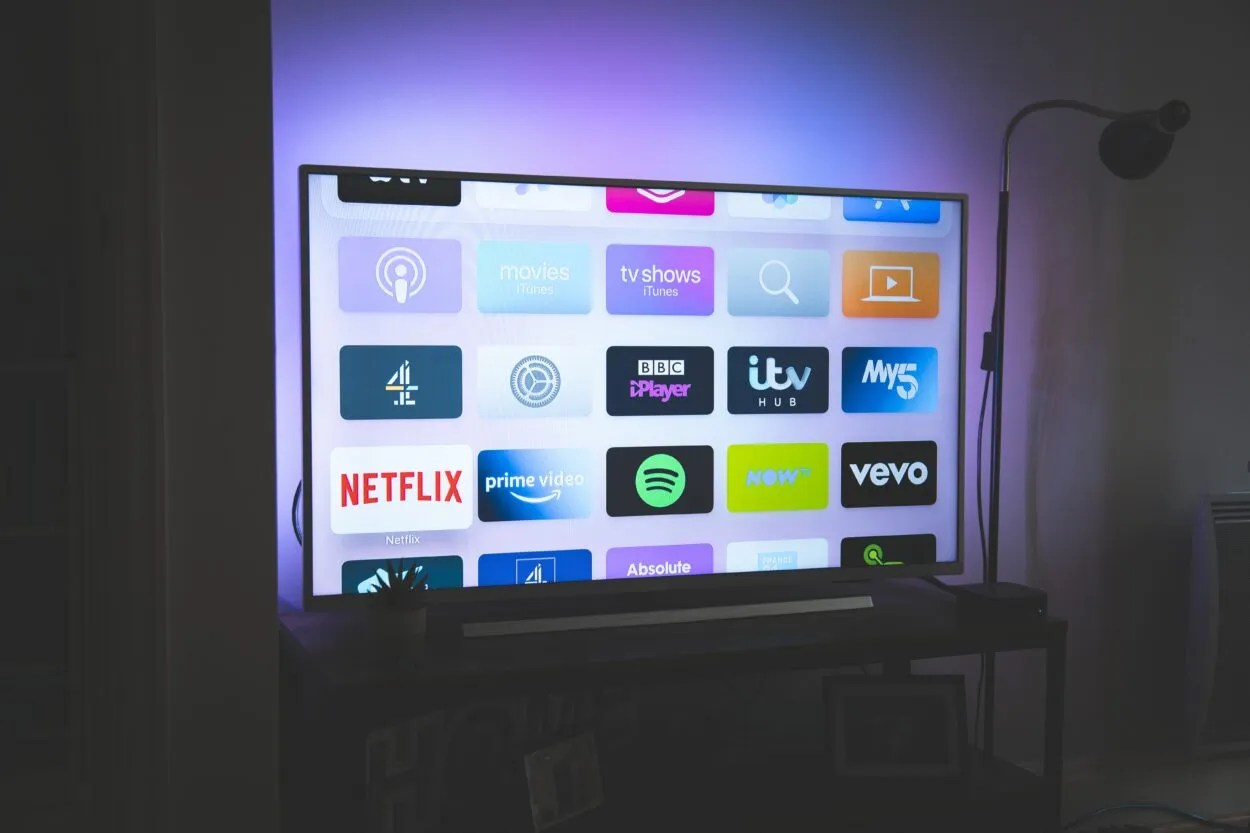
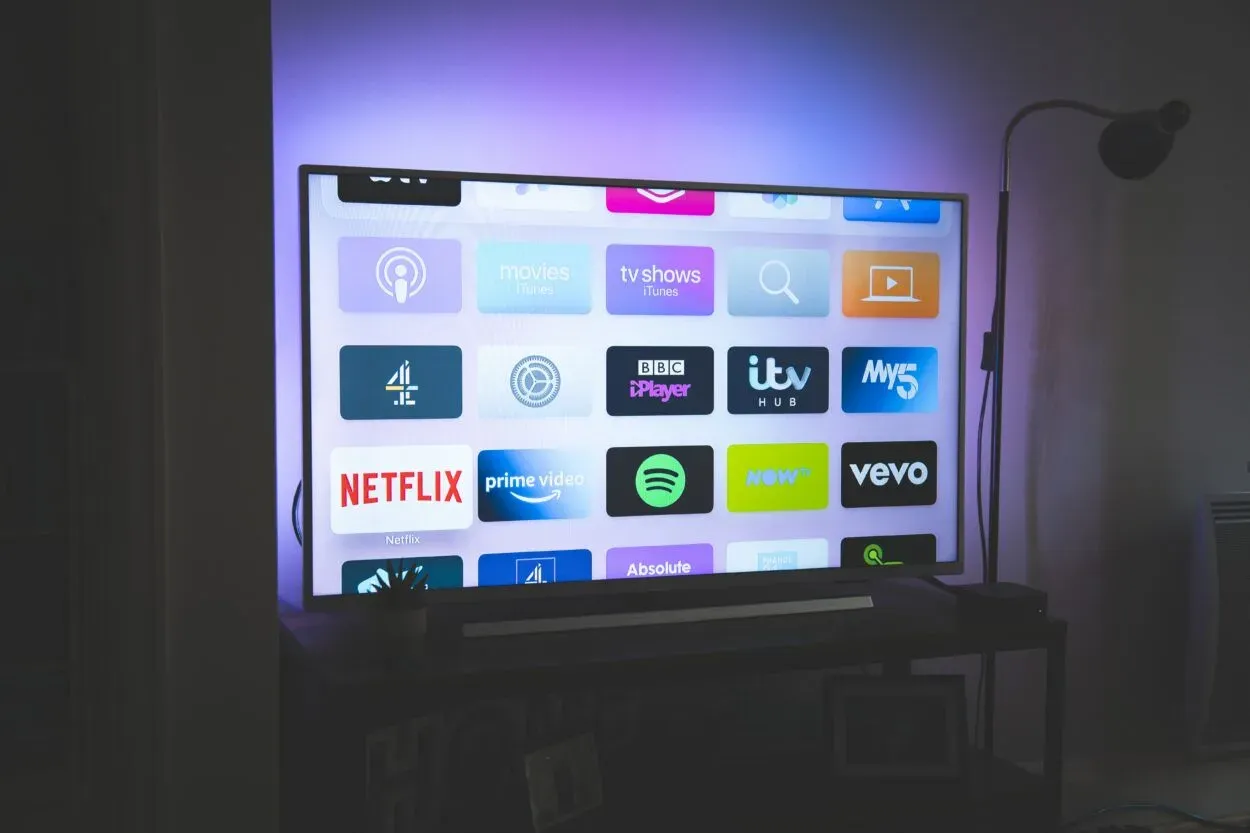
Smart TV
Jos HBO Max -sovelluksessa ilmenee ongelmia, tarkista, onko Samsung Smart TV:ssäsi saatavilla päivityksiä. Voit tehdä tämän noudattamalla seuraavia ohjeita:
- Varmista, että Samsung Smart TV:n virta on kytketty päälle ja että se on yhteydessä internetiin.
- Siirry sitten television Samsung Smart Hubiin ja siirry Sovellukset-osioon.
- Valitse sovelluksissa Asetukset-kuvake ja sitten Päivitykset.
- Etsi HBO Max -sovellus luettelosta ja valitse Päivitä.
- Tämän pitäisi asentaa kaikki HBO Max -sovelluksen saatavilla olevat päivitykset televisioon.
7. Asenna HBO Max -sovellus uudelleen
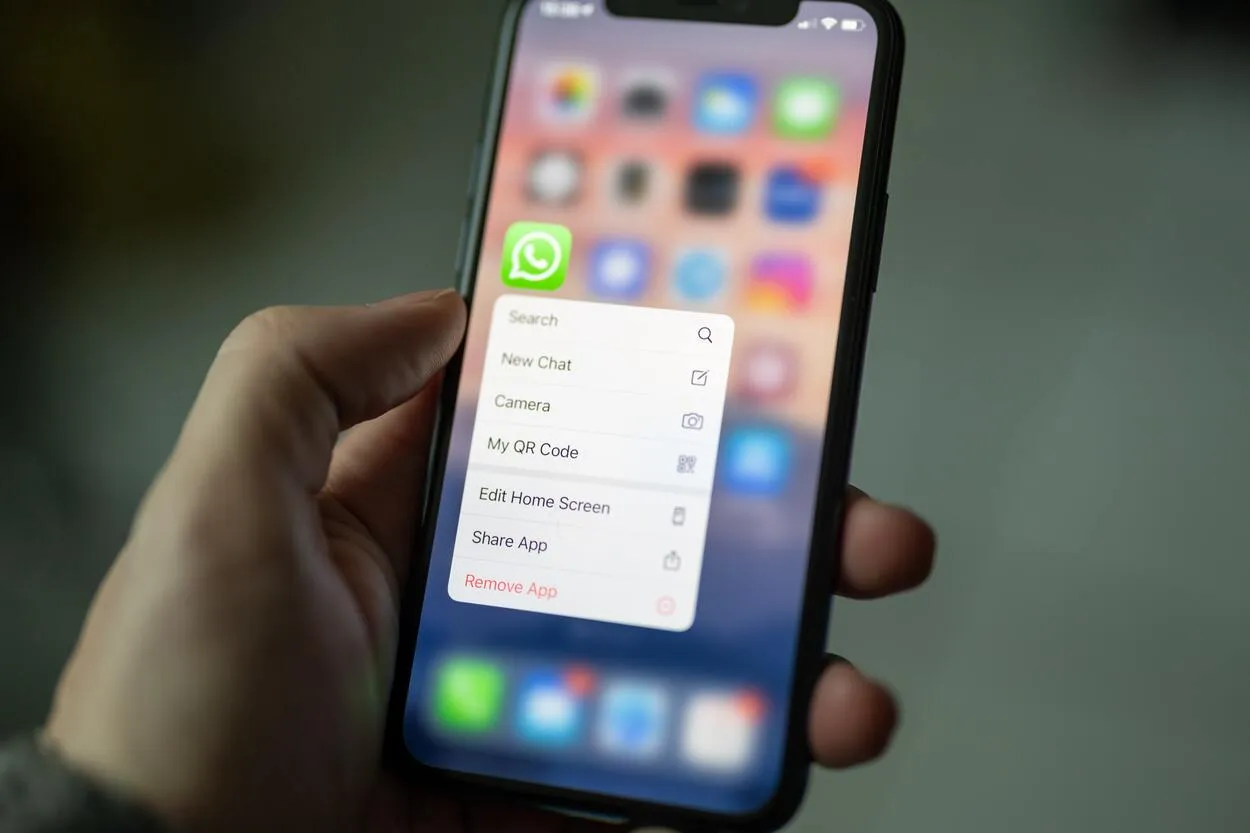
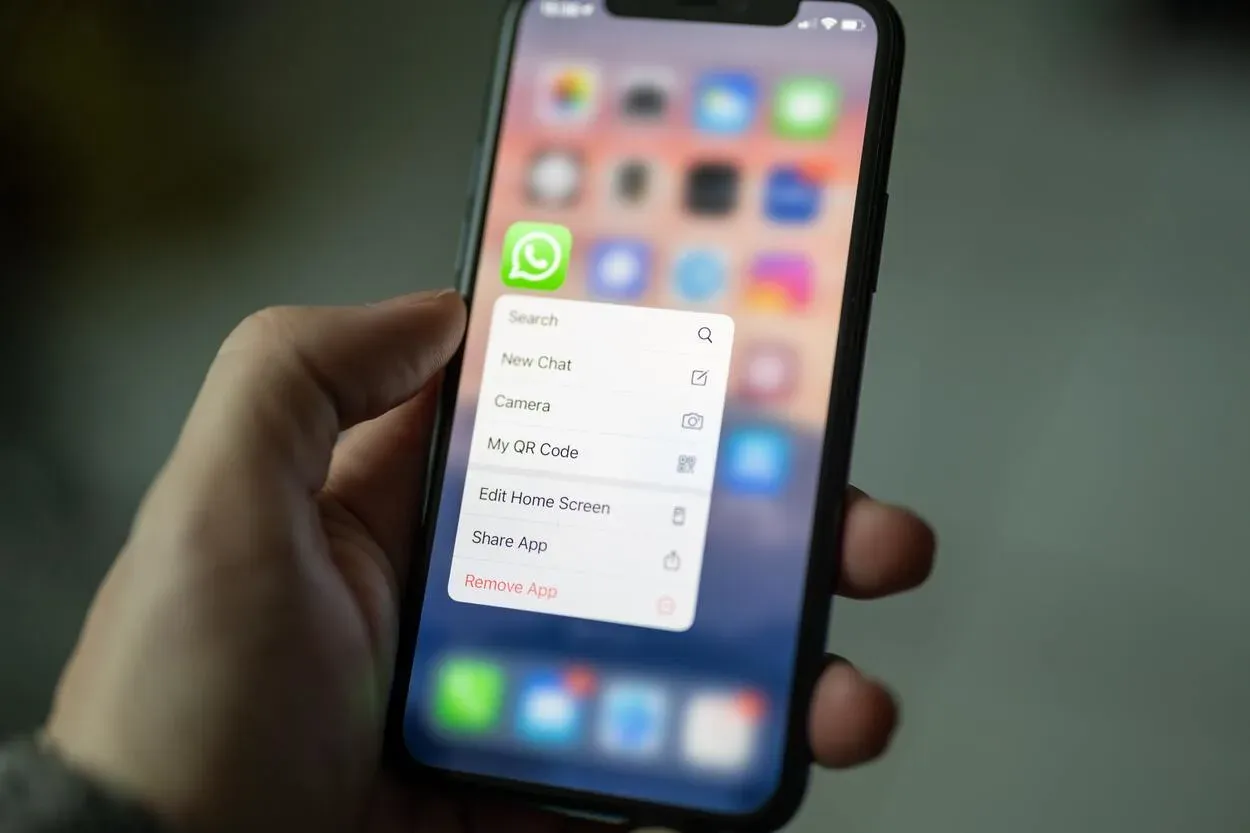
Deleting Apps
Jos sovelluksen päivityksiä ei ole saatavilla, HBO Max -sovelluksen asentaminen uudelleen voi ratkaista mahdolliset ongelmat. Näin teet uuden asennuksen Samsung TV:hen:
- Jos haluat asentaa HBO Max -sovelluksen uudelleen Samsung Smart TV:ssäsi, avaa ensin Smart Hub television kaukosäätimellä.
- Etsi luettelosta HBO Max -sovellus selaamalla ja paina kaukosäätimen Enter-painiketta pitkään.
- Poista sovellus valitsemalla Poista-vaihtoehto.
- Etsi seuraavaksi HBO Max -sovellus sovelluskaupasta ja asenna se.
- Kun olet kirjautunut sisään, tarkista, onko sovelluksessa ongelmia. Jos ei ole, ongelman pitäisi nyt olla ratkaistu.
Jos käytät VPN- tai välityspalvelua Samsung TV:ssäsi, se voi häiritä HBO Maxin suoratoistoa. Näiden palveluiden tilapäinen poistaminen käytöstä voi auttaa suoratoisto-ongelmien vianmäärityksessä.
Usein kysytyt kysymykset
Q1. Mitä jos HBO Max -sovellus ei lataudu Samsung TV:hen?
Varmista, että Samsung TV on yhteydessä internetiin. Vakaa Wi-Fi-yhteys on välttämätön, jotta sovellus voidaan ladata.
Q2. Mitä tehdä, jos HBO Max -sovellus ei käynnisty Samsung TV:ssäni?
Ongelman voi aiheuttaa ohjelmistohäiriö tai heikko internetyhteys. Käynnistä Samsung TV uudelleen ja varmista, että siinä on vahva internetyhteys.
Q3. Miksi HBO Max -sovellus ei näy Samsung TV:ssäni?
Tarkista ensin, oletko poistanut sovelluksen ja asenna se tarvittaessa uudelleen. Jos sovellus ei vieläkään näy, se ei ehkä ole yhteensopiva televisiosi kanssa. Vaihtoehtoinen vaihtoehto on käyttää suoratoistolaitetta, kuten Firestickiä tai Chromecastia.
Q4. Mitä jos en pysty asentamaan HBO Max -sovellusta?
HBO Max on saatavilla vain tietyillä alueilla. Jos olet peittoalueen ulkopuolella, voit käyttää palvelua VPN:n avulla.
Q5. Kuinka monella laitteella voin suoratoistaa HBO Maxia samanaikaisesti?
Voit suoratoistaa enintään kolmella laitteella samanaikaisesti. Jos yrität suoratoistaa useammalla laitteella, saat virheilmoituksen.
Johtopäätös
- Jos sinulla on ongelmia HBO Maxin kanssa Samsung TV:ssäsi, tarkista ensin internet-yhteytesi.
- Tarkista Samsung TV:n ja suoratoistolaitteen yhteensopivuus HBO Maxin kanssa.
- HBO Max -sovelluksesta poistuminen ja Samsung TV:n sammuttaminen voi myös auttaa ratkaisemaan mahdolliset ongelmat.
- Varmista, että HBO Max -sovellus ja Samsung TV:n laiteohjelmisto ovat ajan tasalla. Jos ongelma jatkuu, yritä päivittää HBO Max -sovellus ja asentaa se uudelleen Samsung TV:hen.
Muut artikkelit
- Sony Screen Mirroring iPhone (selitetty)
- Voinko käyttää Roombaa laminaattilattioilla? (Totuus)
- Tallentavatko vilkkukamerat aina? (Totuus)
- WiFin heikko tietoturva (Mitä se tarkoittaa & Miten korjata se?)
- Viisi parasta soittokelloa, jotka ovat yhteensopivia Nest Hello -ovikellojen kanssa (huippuluokiteltu!)






